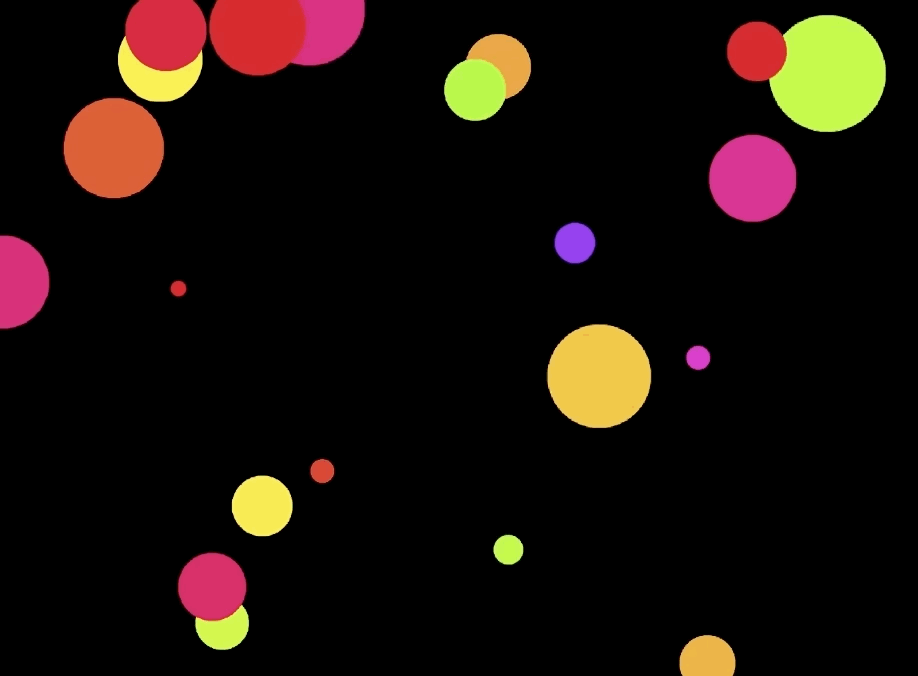码丁实验室,一站式儿童编程学习产品,寻地方代理合作共赢,微信联系:leon121393608。
这节课我们在Scratch中制作闪烁的光斑效果。
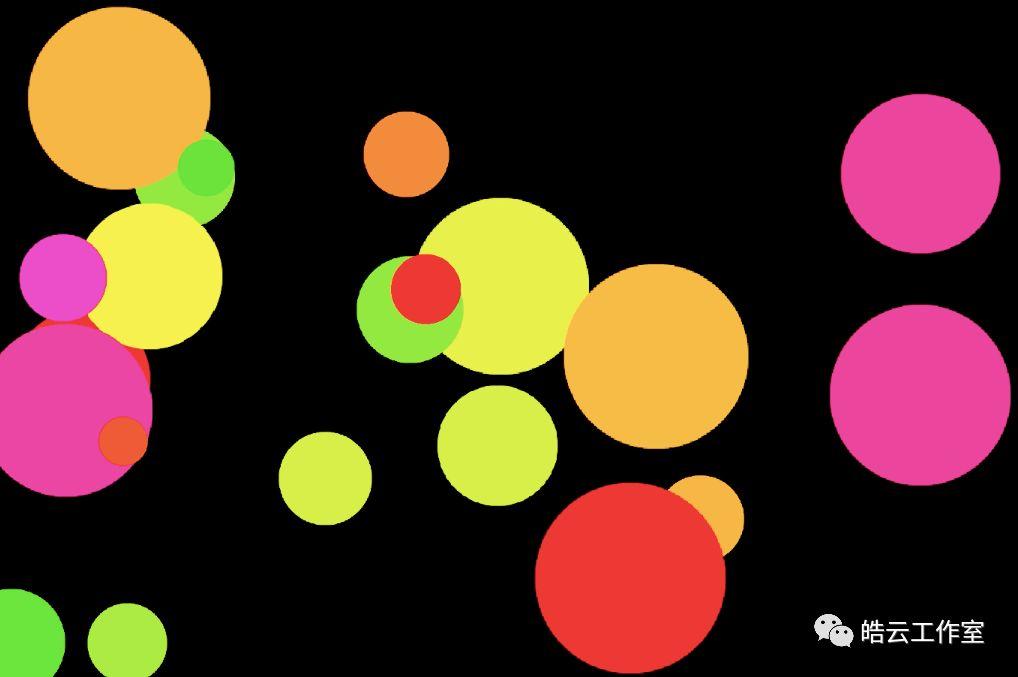
首先将舞台背景涂黑,然后新建一个圆形角色。绘制圆形时按住shift键可以绘制正圆,将角色的中心点设置为正圆的中心。
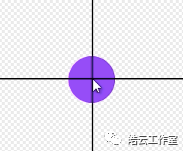
我们让圆的位置在舞台上随机变化。由于舞台的横坐标范围是(-240,240),纵坐标的范围是(-180,180),我们只需让角色的横坐标在-240与240之间取随机值,让角色的纵坐标在-180与180之间取随机值。
我们还可以让角色的颜色在0到100之间随机变化,让角色的大小在0到100之间随机变化。
我们编写程序如下图所示,每变化一次等待一秒,重复执行。
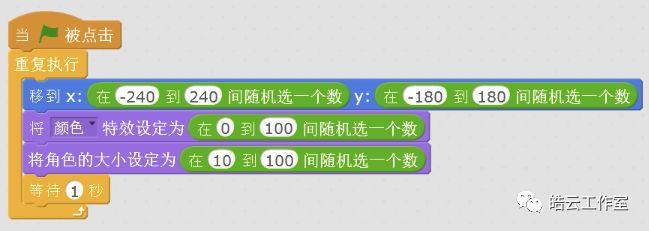
点击绿旗执行程序,我们可以看到圆形的的位置、大小、颜色在舞台上随机变化。
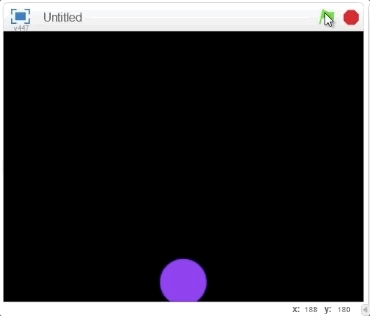
如果这样的圆形再多一些,会怎样呢?我们克隆一些圆形吧。重复执行10次“克隆自己”,就可以克隆出10个圆形,通过更改重复执行的次数可以改变舞台上呈现的圆形的数量。

当角色作为克隆体启动时,让克隆体的位置、大小、颜色在舞台上随机变化。
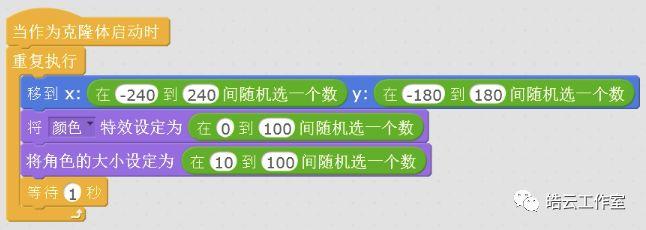
执行程序,我们就可以在舞台上看到彩色变化的圆形,就如闪烁的光斑。